win10如何调出设备管理器 win10怎么打开设备管理器
更新时间:2023-10-22 13:41:15作者:jiang
win10如何调出设备管理器,在使用Win10操作系统时,设备管理器是一个非常重要的工具,它可以帮助我们管理和控制计算机中的各种硬件设备,如何调出设备管理器呢?在Win10中,我们可以通过多种方式打开设备管理器。一种方法是通过键盘快捷键Win+X,然后选择设备管理器,即可直接打开设备管理器窗口。我们还可以通过控制面板、任务管理器、运行命令等方式快速访问设备管理器。无论是检查硬件设备状态、更新驱动程序还是解决设备冲突,设备管理器都能帮助我们轻松实现。
步骤如下:
1.方法一:任务栏小娜搜索
点击任务栏的小娜图标或者搜索框,在弹出窗口的文本框输入“设备管理器”。然后点击搜索到的【设备管理器】就可以打开了
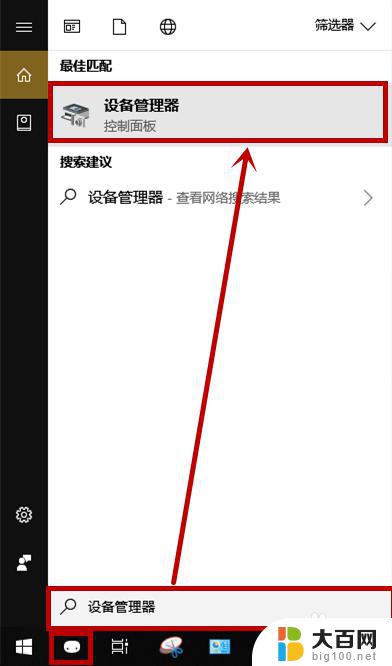
2.方法二:右击开始徽标——此方法可能随后其更新关闭
右击任务栏的开始徽标,在右键菜单选择【设备管理器】选项。就可以快速打开
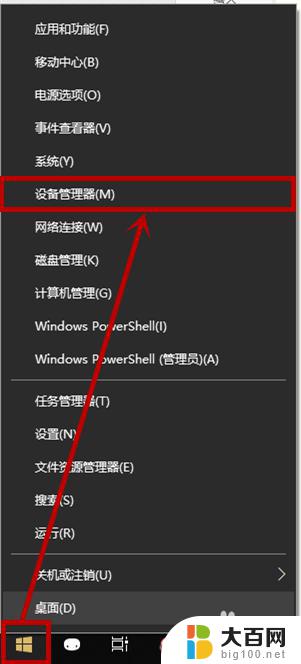
3.方法三:从此电脑打开
1.桌面右击此电脑,然后在右键菜单选择【属性】选项
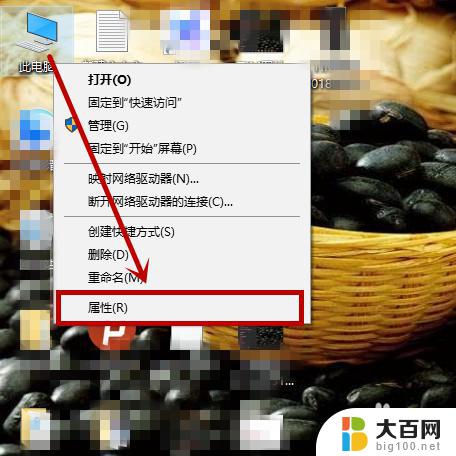
4.2.在打开的窗口左侧点击【设备管理器】选项,同样可以快速打开设备管理器界面
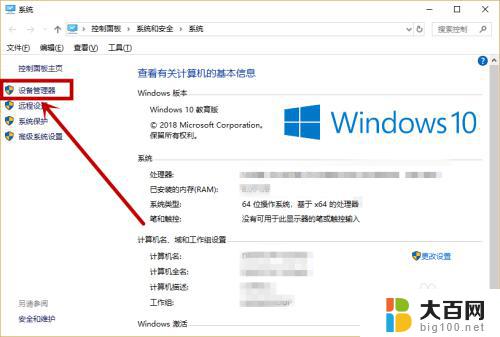
5.方法四:【运行】命令打开
1.右击任务栏开始徽标,在右键菜单选择【运行】。或者使用快捷键“win+r”打开【运行】
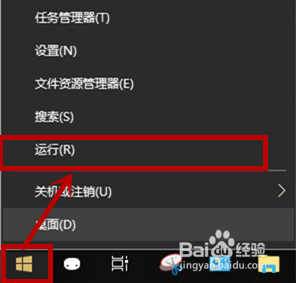
6.2.在打开的【运行】文本框输入“devmgmt.msc”后回车或者点击【确定】,就打开了设备管理器
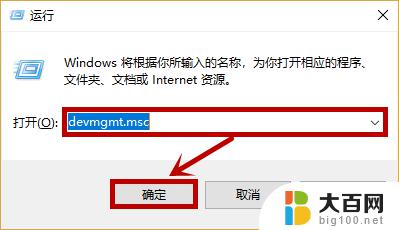
以上是关于如何调出win10设备管理器的所有内容,如果您还有疑问,可以参考小编提供的步骤进行操作,希望这篇文章对您有所帮助。
win10如何调出设备管理器 win10怎么打开设备管理器相关教程
- win10系统怎么看设备管理器 win10设备管理器打开方法
- 设备管理器蓝牙 Win10设备管理器中没有蓝牙选项
- 设备管理器 win10 Win10设备管理器的图标在哪里
- win10硬件管理器在哪 Win10设备管理器打开方法
- win10怎么进入任务管理器 如何打开Windows任务管理器
- 任务管理器电脑怎么打开 Win10打开任务管理器的方法
- 如何进入文件管理器 如何在Win10中打开文件资源管理器
- win10进入资源管理器 Win10打开资源管理器很慢怎么解决
- win10如何打开磁盘管理器 win10如何找到磁盘管理
- win10打开任务管理器闪退 Windows10任务管理器闪退解决方法
- win10c盘分盘教程 windows10如何分区硬盘
- 怎么隐藏win10下面的任务栏 Win10任务栏如何隐藏
- win10系统文件搜索功能用不了 win10文件搜索功能无法打开怎么办
- win10dnf掉帧严重完美解决 win10玩地下城掉帧怎么解决
- windows10ie浏览器卸载 ie浏览器卸载教程
- windows10defender开启 win10怎么设置开机自动进入安全模式
win10系统教程推荐
- 1 windows10ie浏览器卸载 ie浏览器卸载教程
- 2 电脑设置 提升网速 win10 如何调整笔记本电脑的网络设置以提高网速
- 3 电脑屏幕调暗win10 电脑屏幕调亮调暗设置
- 4 window10怎么一键关机 笔记本怎么使用快捷键关机
- 5 win10笔记本怎么进去安全模式 win10开机进入安全模式步骤
- 6 win10系统怎么调竖屏 电脑屏幕怎么翻转
- 7 win10完全关闭安全中心卸载 win10安全中心卸载教程详解
- 8 win10电脑怎么查看磁盘容量 win10查看硬盘容量的快捷方法
- 9 怎么打开win10的更新 win10自动更新开启教程
- 10 win10怎么关闭桌面保护 电脑屏幕保护关闭指南